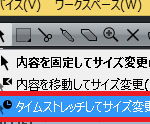CUBASEには、様々な録音方法があることを知っていますか?
通常のレコーディングの他に、部分的に録音を行うパンチインレコーディング、指定範囲を繰り返し録音するループレコーディング、コンプレッサーの掛け録りなど様々なものがあります。
これらを使い分けることで、より効率的に楽曲制作が行えるようになります。
今回の記事では、「CUBASEの様々なレコーディング(録音)方法 ループ/パンチイン」をDTM初心者さんに向けてお伝えしていきます。
(注)CUBASE8 Proを使って説明していますが、この記事は全てのCUBASEに対応しています。
画像と動画付きでなるべく分かり易くお伝えするので、今回も一緒に頑張りましょう!
記事の内容を動画で解説しています。中央にある再生ボタンからご覧ください
・パンチインレコーディングとループレコーディング
・パンチインレコーディング…部分的に録音する機能です。
Aメロのみ、サビのみを録音したい場合などに便利です。
・ループレコーディング…指定した範囲を、繰り返し録音する機能です。
通常のレコーディングでは、録音→停止→削除の繰り返しとなります。
ループ機能を使うことで、良いテイクが録れるまで何度も連続で録音するため、効率的に行えます。
・パンチインレコーディング 使い方
レコーディング(録音)を行うには、まずVSTコネクションやデバイスの設定、録音の音量調整、Audioトラックの追加などの準備が必要になります⇩
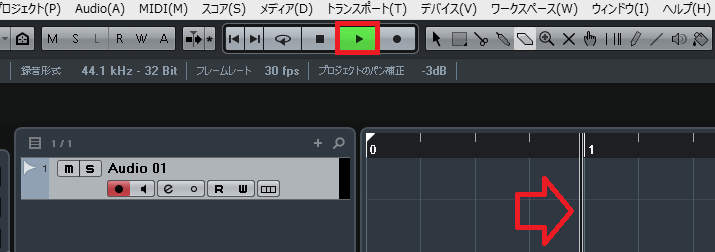
まずは、トランスポートの再生ボタンを押すか、再生カーソルを録音を開始したい小節部分に合わせます。

トランスポートのRECボタンをクリックすることで、録音がスタートします。

録音を終えたい部分で、もう一度RECボタンをクリックします。
これにより、ボタンを押した範囲が、部分的に録音できます。
・ループレコーディング 使い方
こちらも上記と同様の設定が、事前に必要です。

まずは、トランスポートのサイクルボタンをクリックで点灯させ、ルーラーをドラッグし範囲指定します。
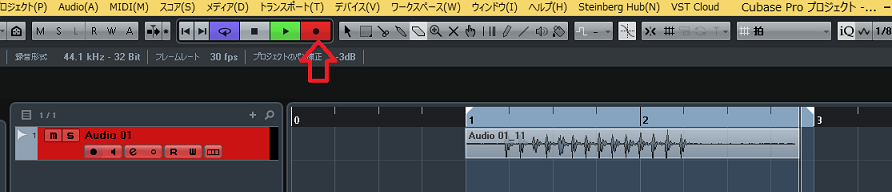
次に、トランスポートのRECボタンをクリックし、録音を開始します。
範囲指定した部分が、何度も繰り返し録音されます。
停止ボタンをクリックすることで、ストップします。
・レーンを表示させる
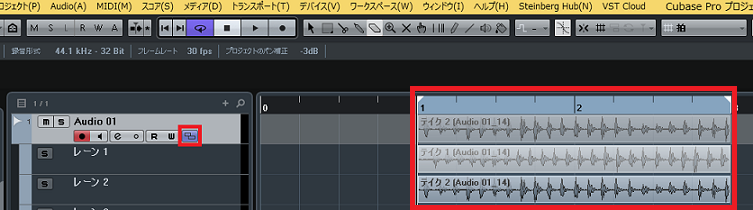
最後に、トラックの赤枠をクリックすることで、録音した全てのテイクを表示できます。
この中から、一番良いテイクを選び使用する他、全てを組み合わせてベストなテイクを作成することもできます。
ループレコーディングからテイクを作成する方法は、下記の記事を参考にして下さい。
・最後のテイクのみ保存する
また、録音した全てのテイクを保存せず、最終テイクのみを残す場合の設定もできます。

トランスポートパネル(キーボードのF2で表示、非表示)の、履歴を保持をクリック。
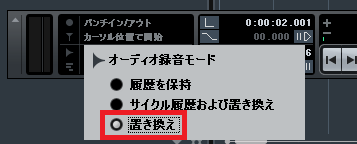
オーディオ録音モードで、置き換えをクリックします。
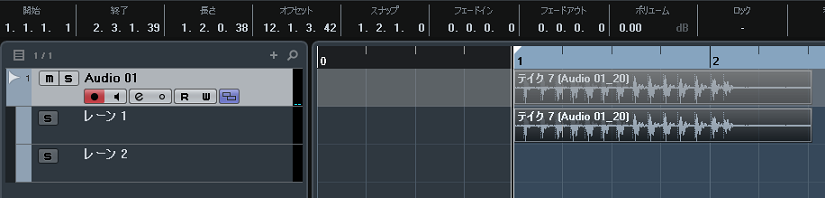
これにより、繰り返し録音してレーン表示しても、最終テイクのみが保存されます。
・まとめ
今回は、CUBASEの様々なレコーディング(録音)方法 ループ/パンチインを、解説しました。
これまで話したように、ループやパンチインなどのレコーディングを使い分けることで、より効率的な録音を行えます。
是非、試して下さい!
最後になりますが、現在200以上の記事があり初心者さんだと特に、どこからやっていけばいいのか分からずに困惑する方も多いのではないかと思います。
そこで、初心者さん向けにDTMを始めてから一曲を作れるようになるまでの、分かり易く順番に基礎を纏めた動画を無料でプレゼントしています。
是非、下記のURLから無料プレゼントを受け取って下さい!(動画やプレゼントは現在準備中)
この記事を読んだあなたが、CUBASEを使い自由に曲が作れるように応援しています!
それでは、清水でした!
最後までお読みいただき、ありがとうございました。